注意
「アンインストールと管理(ミドルウェア)」がインストールされている場合は、アンインストールと管理(ミドルウェア)を必ず停止した状態でインストールしてください。
インストールは、“Administrators”グループに属するユーザが行ってください。
以下のいずれかの場合は、インストールを行う前に以下のコマンドを実行し、インストールモードへの切替えを行う必要があります。またインストールが終了したあとは、以下のコマンドを実行し、実行モードに切替えてください。
Windows Server(R) 2003またはWindows Server(R) 2008でターミナルサーバをアプリケーションサーバモードでインストールしている
Windows Server(R) 2008 R2またはWindows Server(R) 2012でリモートデスクトップサービスをアプリケーションサーバモードでインストールしている
【インストール前】
CHANGE USER /INSTALL
【インストール後(Windows(R)の再起動前)】
CHANGE USER /EXECUTE
Symfoware ServerのDVDをドライブにセットします。
DVDを挿入すると、インストールメニューが表示されるので、[インストール]ボタンをクリックします。
注意
オートランを解除している場合、または動作OSがターミナルサービスの場合には、自動的にインストールプログラムが起動されません。[ファイル名を指定して実行]または[エクスプローラ]から以下のファイルを実行してください。
Z:\autorun.exe
Zには、DVDをセットしたドライブ名を指定してください。
参考
以下の画面と同じ[ユーザー アカウント制御]ダイアログが表示された場合、[続行]ボタンをクリックして、インストールを継続してください。
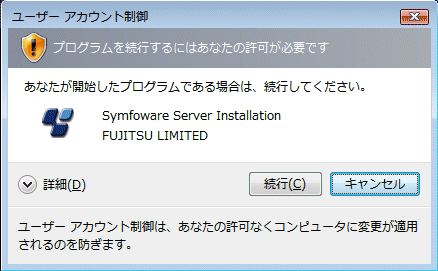
[Symfoware Serverの資源の作成先の指定]画面が表示されます。
初期インストールの場合は、“RDBシステムを作成する。”のチェックを付けたままにしてください。“RDBシステムを作成する。”のチェックを外すのは、“5.7 システムドライブのディスク破壊からのリカバリ”の場合だけにしてください。
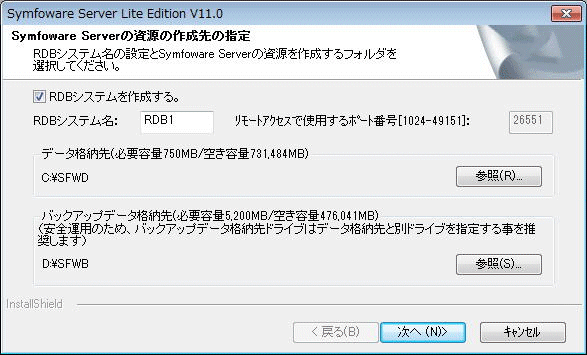
[初期インストールの確認]画面が表示されます。設定内容を確認してください。
設定内容に問題がない場合は、[次へ]ボタンをクリックしてください。[次へ]ボタンをクリックするとインストール処理を開始します。
使用する文字コードがUNICODEまたはEUCコードの場合や、ポート番号が他製品で使用されている場合は、[変更する]を選択してください。
その他の設定内容を変更したい場合も、[変更する]を選択してください。
[次へ]ボタンをクリックし、以降は表示された画面に従って設定を行ってください。
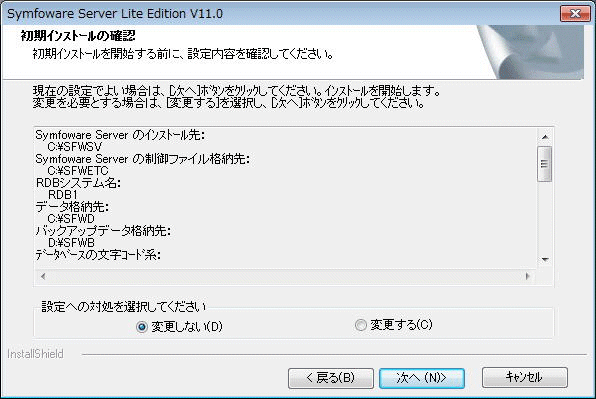
注意
データベースのリカバリのために、“RDBシステム名”、“データ格納先”および“バックアップデータ格納先”を控えておいてください。
Windowsファイアウォールの設定のために、以下のポート番号を控えておいてください。
リモートアクセスで使用するポート番号
Webサーバのポート番号